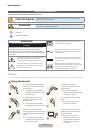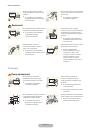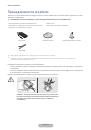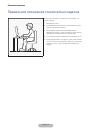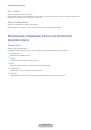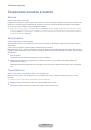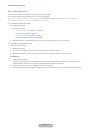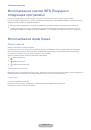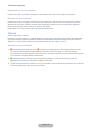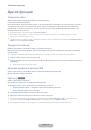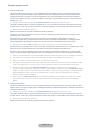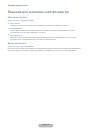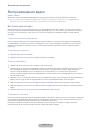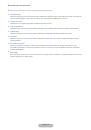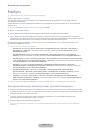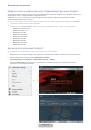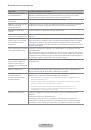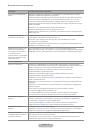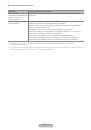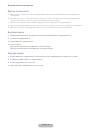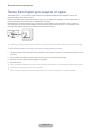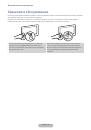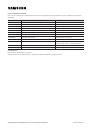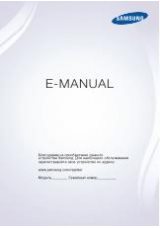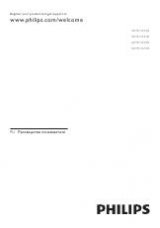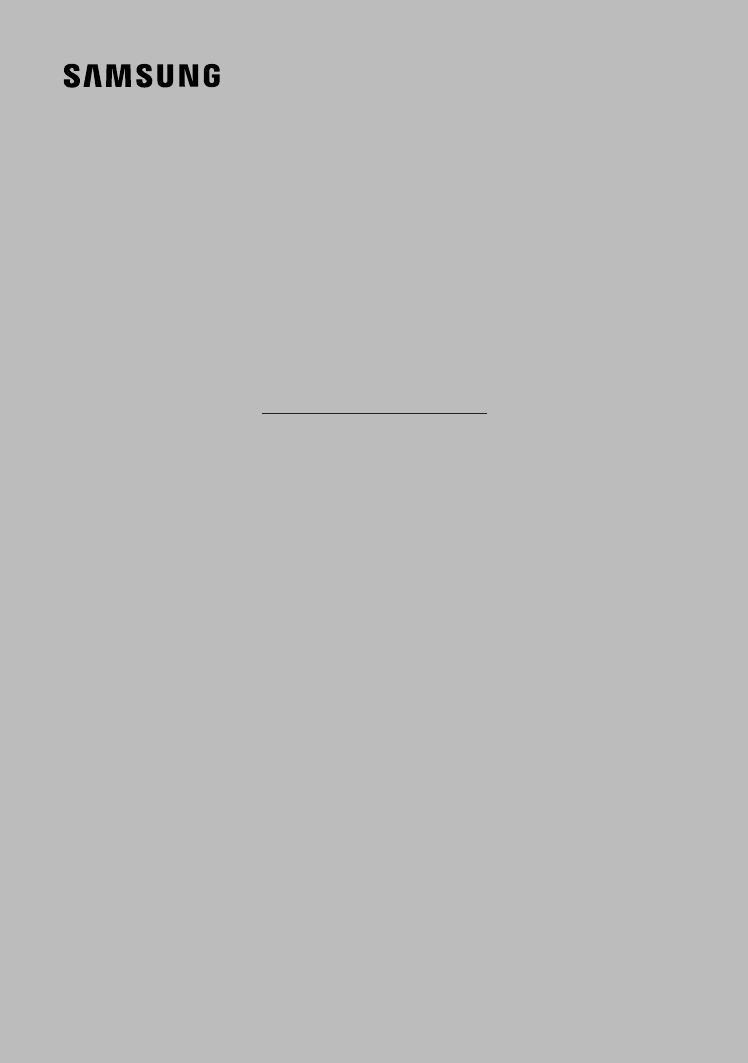
Руководство
пользователя
Серия 3
V27F390FI* | V32F390FI*
Благодарим за приобретение изделия компании Samsung.
Для наилучшего обслуживания зарегистрируйте свое устройство по адресу: www.samsung.com/register
Модель
_________________
Серийный номер
_______________________